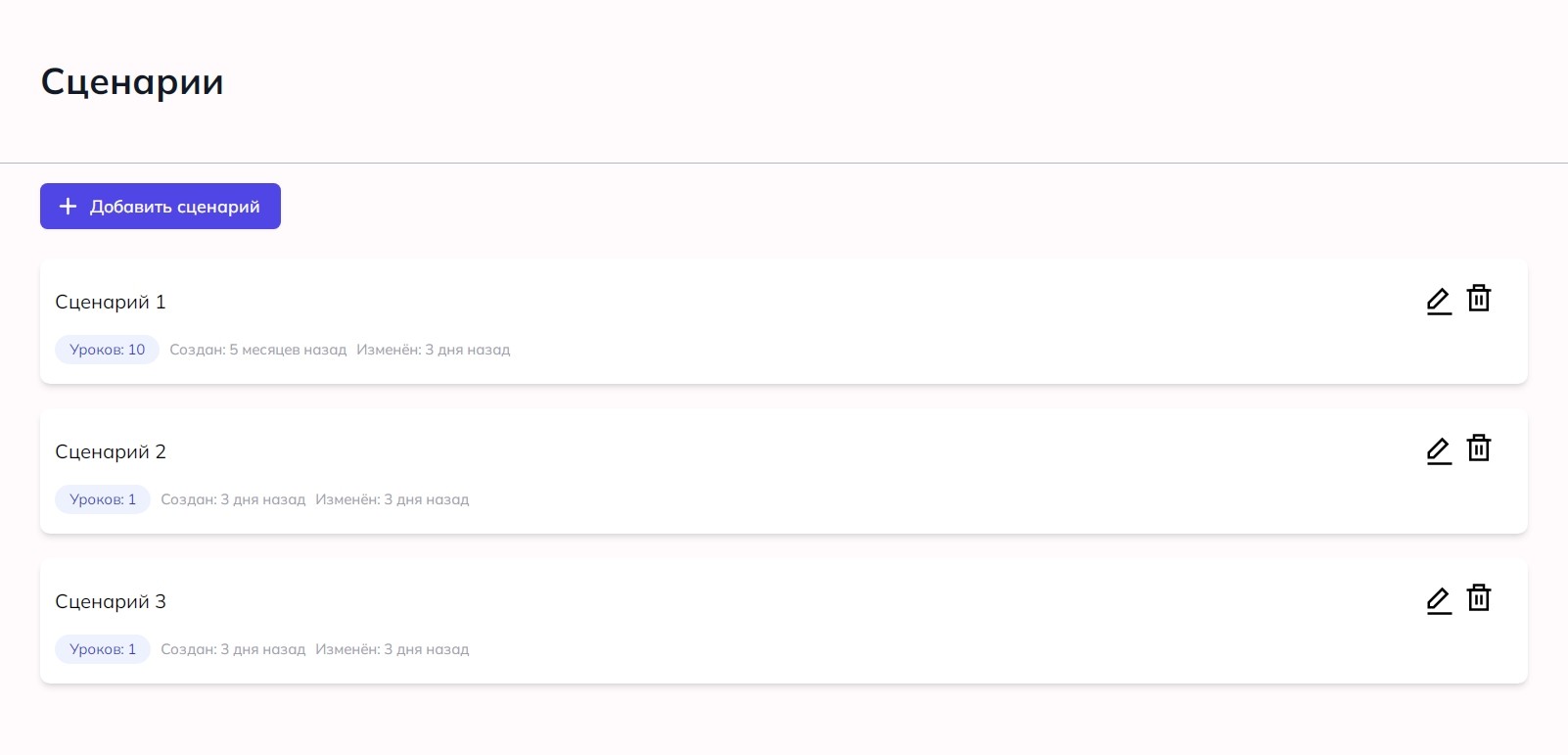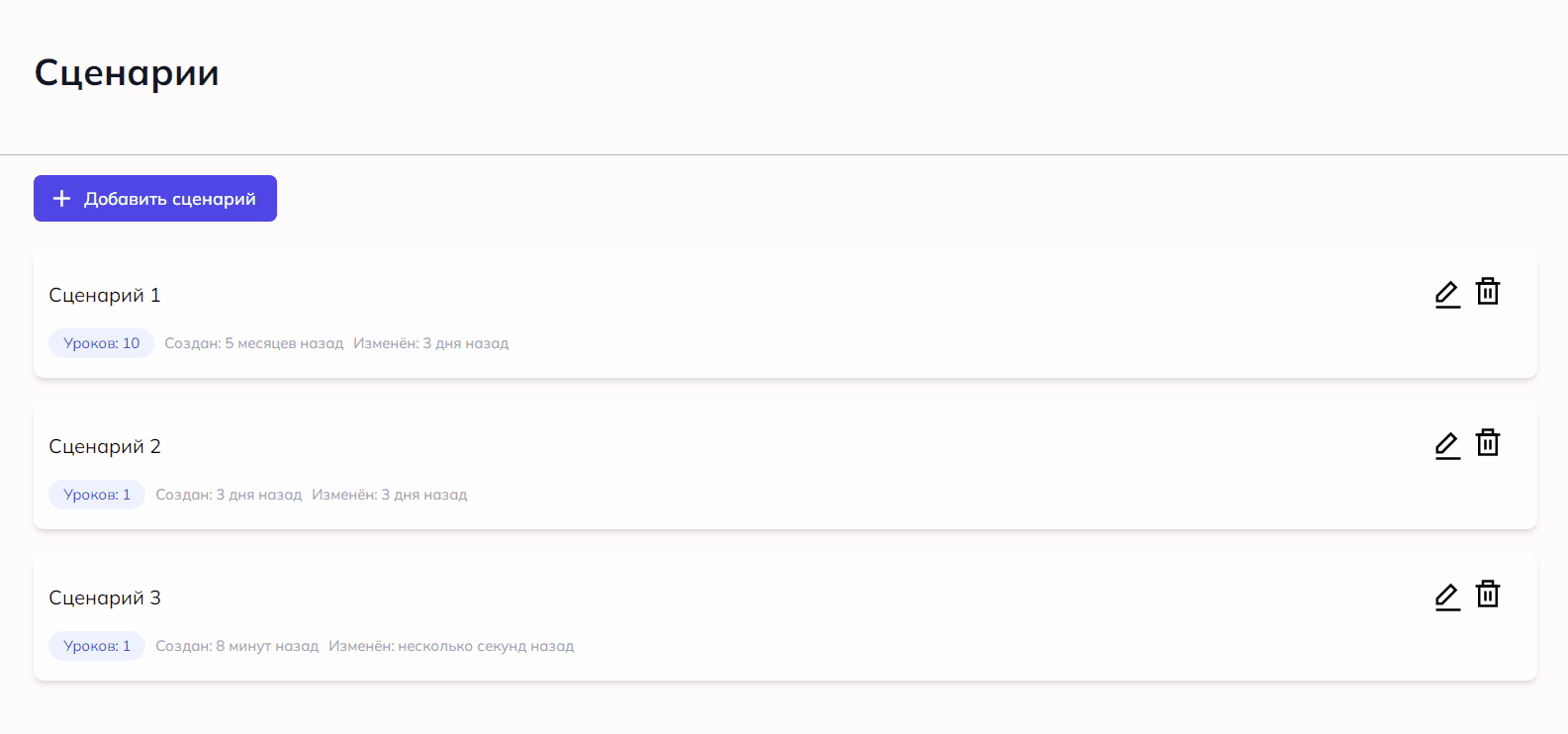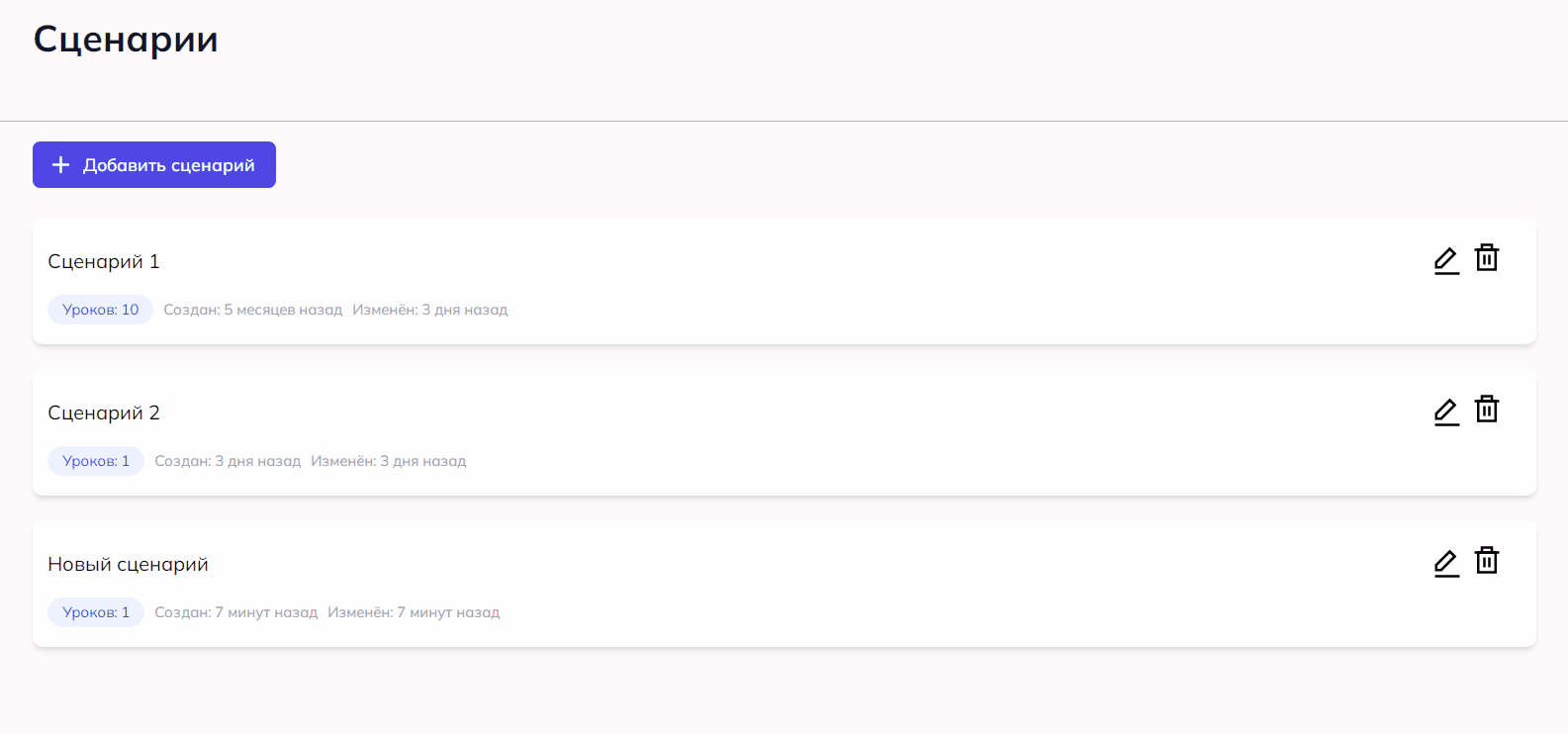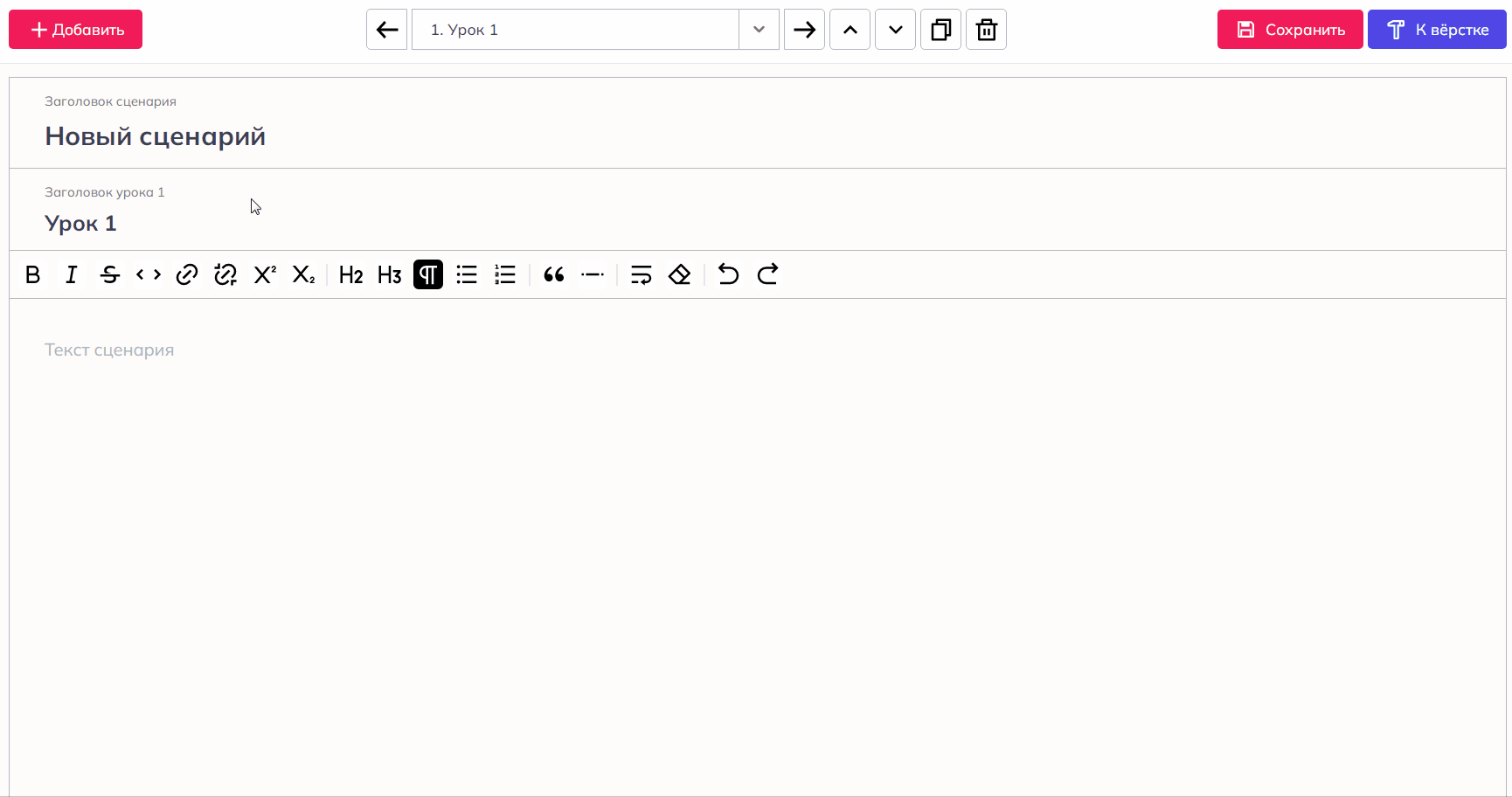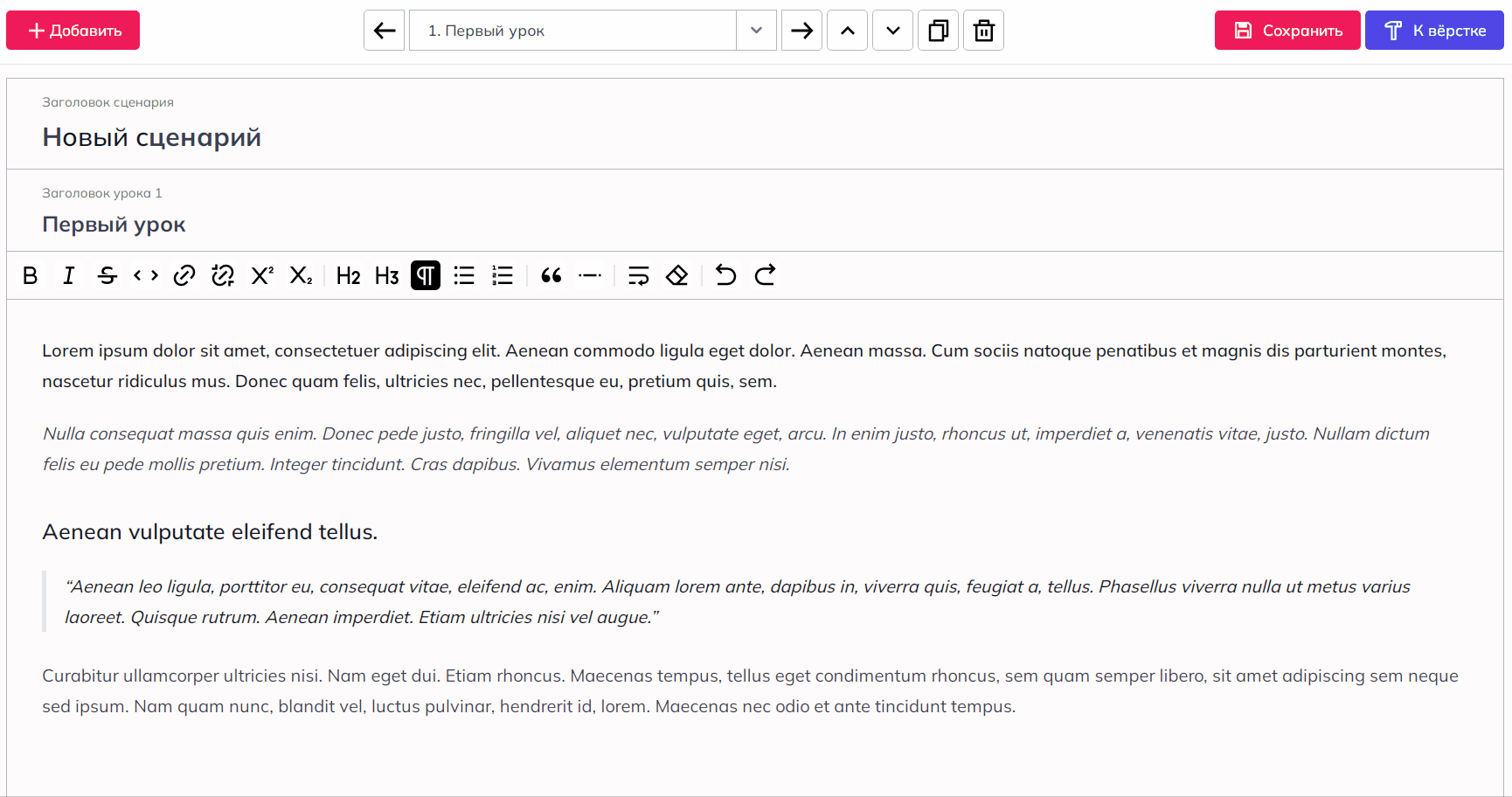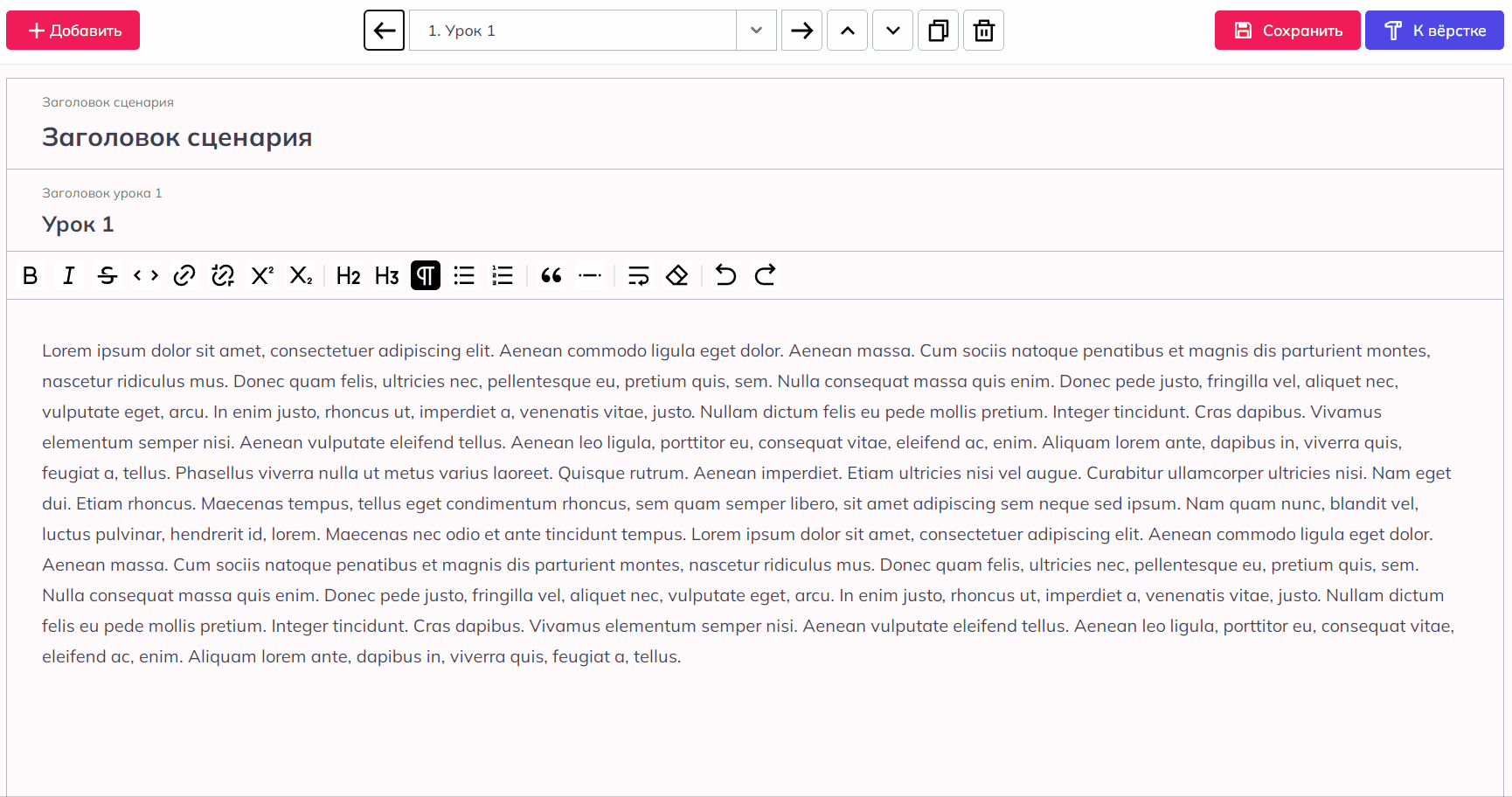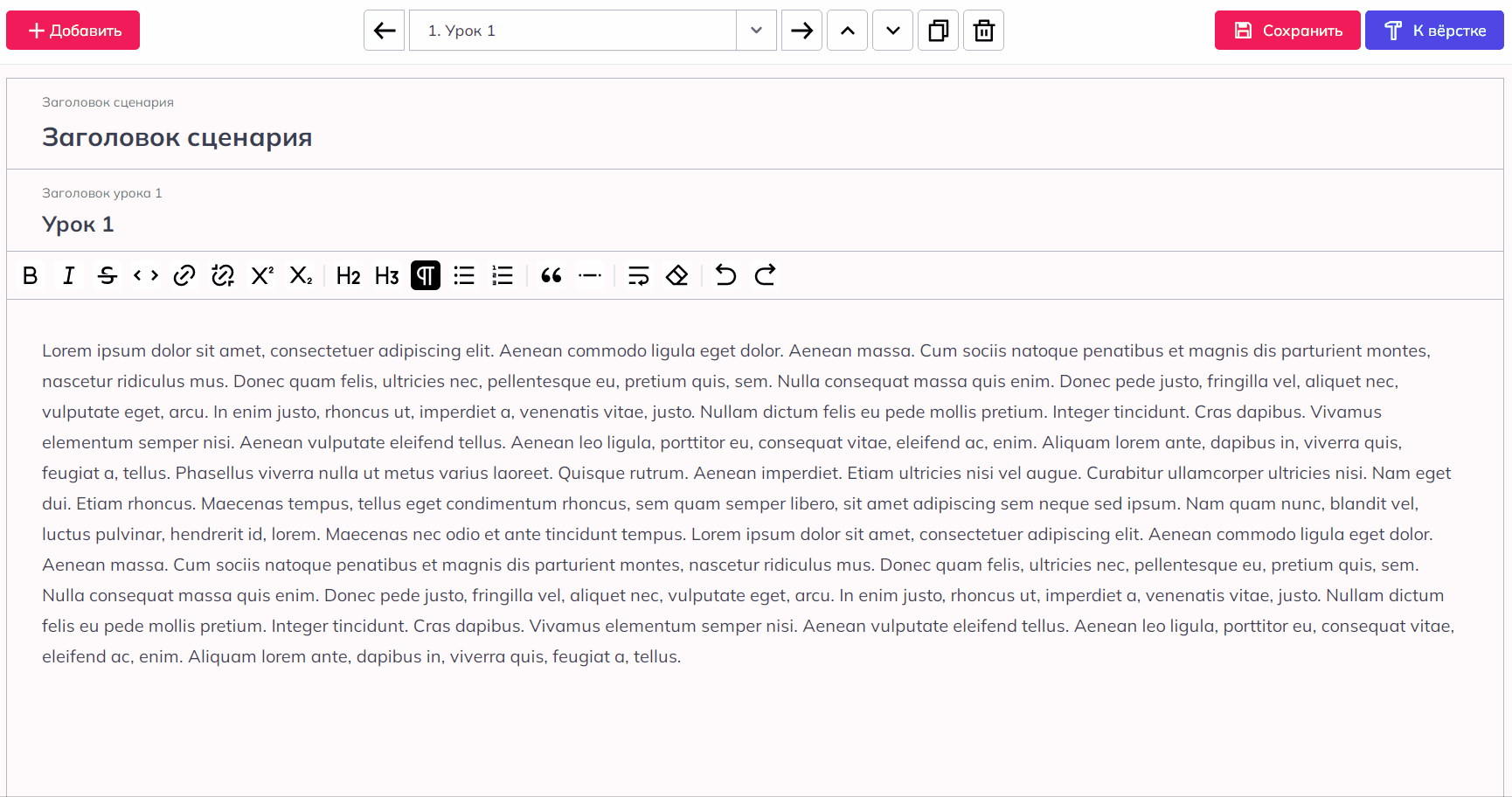Сценарии
«Сценарии» — это модуль, позволяющий создавать сценарии для курсов, редактировать их совместно с вашей командой и автоматически конвертировать в курс.
В левой панели модуль «Сценарии» находится под модулем «Курсы».
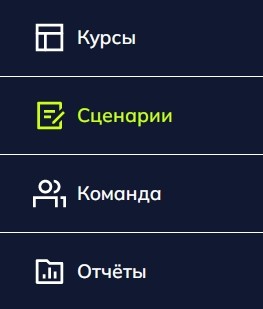
Нажмите на него, чтобы перейти в раздел «Сценарии». Вы увидите главную страницу модуля со списком созданных сценариев.
Здесь вам доступна следующая информация: название сценария, количество уроков в нём, дата создания и дата последнего изменения.
Как работать с модулем?
Находясь на главной странице, вы можете удалить сценарий, создать новый или открыть сценарий для редактирования.
Как добавлять и удалять сценарии?
Количество сценариев в модуле не ограничено. Вы можете добавить любое количество, нажав на кнопку «Добавить сценарий» внизу. После нажатия на кнопку вы тут же перейдете к редактированию нового сценария. А удалить ненужные сценарии можно, нажав на значок «Корзина».
Обратите внимание, что после удаления восстановить сценарий невозможно. Поэтому перед удалением система попросит вас подтвердить действие.
Как редактировать сценарий?
Чтобы редактировать сценарий, нажмите на его название или на значок «Карандаш».
Вы перейдете на страницу сценария. Здесь вы можете изменить заголовок сценария, заголовок первого урока и ввести текст урока.
В модуле «Сценарии» есть широкие возможности для форматирования текста — такие, как жирность, курсив, добавление списков, ссылок и т.д. Они доступны как для заголовков, так и для обычного текста. У заголовков эти функции появляются во всплывающим окошке (при выделении). А для обычного текста сверху есть специальная панель с кнопками. Полный список кнопок и их функции вы можете посмотреть в статье про Текстовый редактор.
Все изменения в сценариях сохраняются автоматически. Но для уверенности вы можете использовать кнопку «Сохранить» в верхней панели.
Как добавлять и менять уроки?
Сценарий - это основа будущего курса. Поэтому в сценариях, как и в курсе, предусмотрена возможность разделения информации по урокам. Вы можете добавлять и удалять уроки внутри одного сценария. А также дублировать их и менять местами.
Количество уроков в сценарии не ограничено. Вы можете добавить любое количество, нажав на кнопку «Добавить» в верхней панели. После нажатия на кнопку вы перейдете к редактированию нового урока. А удалить ненужные уроки можно, нажав на значок «Корзина».
Чтобы перемещаться между уроками, используйте выпадающее меню в верхней панели, или стрелки «Вправо» и «Влево» по бокам от него. В меню можно перейти на любой урок, а стрелки переключают уроки последовательно.
Как мы уже говорили, в модуле есть возможность не только добавлять уроки, но также дублировать их и менять местами. Для того, что дублировать урок, нажмите на значок «Копия» на верхней панели. Урок скопируется вместе со всем своим содержимым и с таким же заголовком. И добавится в конец сценария последним уроком.
А чтобы переместить урок, нажмите на стрелки «Вверх» и «Вниз» на верхней панели.
Совместная работа